Cài đặt driver máy in HP LaserJet 1015 trên Windows 10 – https://dichvubachkhoa.vn
Lưu ý :
– Anh em lựa chọn phiên bản tương ứng, sau khi tải xong nhớ cho vào 1 thư mục rồi mới giải nén nhé vì nó rất nhiều file driver bên trong.
– Mình đã từng gặp trường hợp Windows 10 64bit nhưng dùng driver 64bit thì mãi không cài được, trong khi đó thử sang bản driver 32bit thì lại được luôn, ảo vãi :))
3. Tiến hành cài đặt máy in HP Laserjet 1015 trên Windows 10
Mình sẽ hướng dẫn chi tiết để anh em đạt tỷ lệ thành công cao nhất :)) Trong quá trình cài đặt, nếu có phát sinh bất cứ lỗi nào xin anh em cứ vui lòng comment bên dưới để được 123itvn hỗ trợ kịp thời !
Mở phần cài đặt máy in trong Win 10
Có khá nhiều cách để làm việc này nhưng đơn giản nhất và có thể áp dụng cho tất cả các phiên bản của Win 10 là sử dụng chức năng tìm kiếm (Search).
– Nhấn tổ hợp phím Windows + S, sau đó nhập vào chữ “printer”.
– Tại danh sách kết quả, chọn thằng đầu tiên như hình dưới.
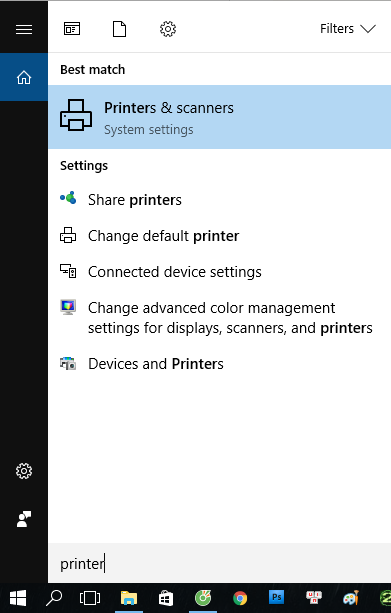 |
| Tìm kiếm máy in trong Windows 10 |
Bước 1 : Tại giao diện cài đặt, click vào Add a printer or scanner – ngay lập tức hệ thống sẽ tự động tìm kiếm thiết bị để kết nối, kệ đi, đợi tìm kiếm kết thúc thì chọn The printer that i want isn’t listed.
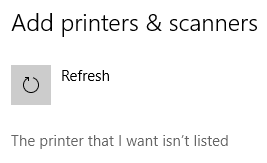
|
| Cài đặt lào :)) |
Bước 2 : Phương thức cài đặt
Chọn thằng cuối cùng – Add a local printer or network printer with manual settings để bắt đầu cài đặt bằng tay.
 |
| Lựa chọn phương thức cài đặt máy in HP 1015 |
Bước 3 : Cổng kết nối
Chọn DOT4_001 (HP Print Device) như mình đã nói ở trên. Trong trường hợp không thấy cổng này mặc dù đã cài driver, vui lòng kiểm tra lại độ chắc chắn của dây cable sau đó cài lại driver cho cổng nhé.
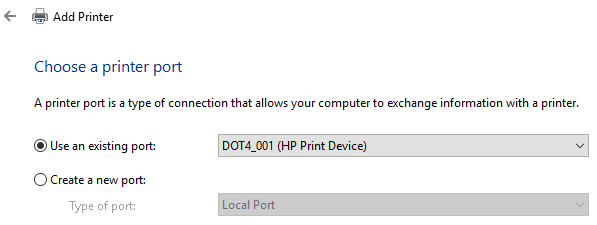 |
| Cổng kết nối giữa máy in HP 1015 và máy tính |
Bước 4
Nhấn nút Have Disk, sau đó mở tới thư mục chứa file driver đã được giải nén bên trên.
Từ lần cài đặt thứ 2 trở đi, bạn có thể chọn luôn tên hãng (Manufacturer) và dòng máy in mong muốn bởi thông tin cũ đã được Win 10 lưu lại.
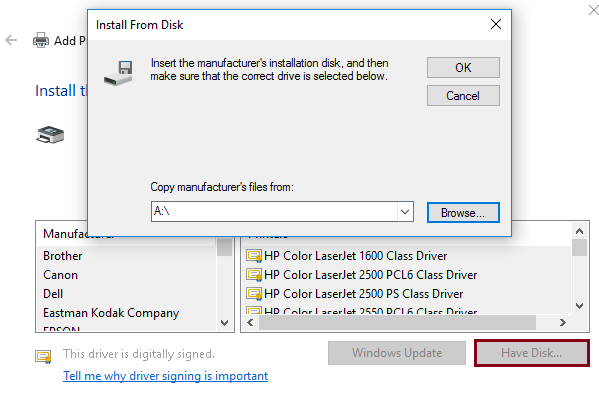 |
| Mở thư mục chứa driver cài đặt máy in HP LaserJet 1015 |
Bước 5 : Phiên bản driver
– Dòng đầu tiên : sử dụng driver cài đặt mới hoàn toàn.
– Dòng thứ hai : ghi đè lên driver cũ (thường áp dụng khi bạn cài đặt máy in ở lần thứ 2)
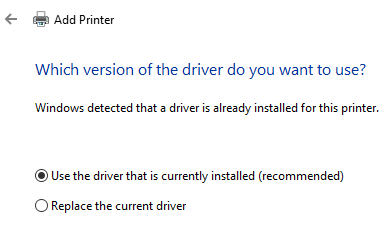 |
| Thêm chú thích |
Bước 6 : Cài đặt tổng hợp
– Type a printer name : gõ tên máy in.
– Printer Sharing : thiết lập chế độ chia sẻ.
Khi màn hình thông báo bạn đã cài đặt thành công máy in HP LaserJet 1015 HB, nhấn Print a test page để in thử 1 trang. Okie thì chọn Finish để hoàn tất 🙂
 |
| Cài đặt thành công máy in HP LaserJet 1015 trên Win 10 |
Từ khóa tìm kiếm :
- download driver hp1015 windows 10
- driver hp laserjet 1015 cho win 10 32bit
- driver hp laserjet 1015 cho win 10 64bit
- tai driver may in hp laserjet 1015
- cai dat may in hp 1015 tren windows 10
- cài đặt máy in hp laserjet 1015 win 10
: hỗ trợ hệ điều hành Windows XP 64bit, Windows Vista 64bit, Windows 7 64bit, Windows 8.1 64bit, Windows 10 64bit.Mình sẽ hướng dẫn chi tiết để anh em đạt tỷ lệ thành công cao nhất :)) Trong quá trình cài đặt, nếu có phát sinh bất cứ lỗi nào xin anh em cứ vui lòng comment bên dưới để được 123itvn hỗ trợ kịp thời !Có khá nhiều cách để làm việc này nhưng đơn giản nhất và có thể áp dụng cho tất cả các phiên bản của Win 10 là sử dụng chức năng tìm kiếm (Search).- Nhấn tổ hợp phím Windows + S, sau đó nhập vào chữ “printer”.- Tại danh sách kết quả, chọn thằng đầu tiên như hình dưới.: Tại giao diện cài đặt, click vào- ngay lập tức hệ thống sẽ tự động tìm kiếm thiết bị để kết nối, kệ đi, đợi tìm kiếm kết thúc thì chọnChọn thằng cuối cùng -để bắt đầu cài đặt bằng tay.Chọnnhư mình đã nói ở trên. Trong trường hợp không thấy cổng này mặc dù đã cài driver, vui lòng kiểm tra lại độ chắc chắn của dây cable sau đó cài lại driver cho cổng nhé.Nhấn nút, sau đó mở tới thư mục chứa file driver đã được giải nén bên trên.- Dòng đầu tiên : sử dụng driver cài đặt mới hoàn toàn.- Dòng thứ hai : ghi đè lên driver cũ (thường áp dụng khi bạn cài đặt máy in ở lần thứ 2)- Type a printer name : gõ tên máy in.- Printer Sharing : thiết lập chế độ chia sẻ.Khi màn hình thông báo bạn đã cài đặt thành công máy in HP LaserJet 1015 HB, nhấnđể in thử 1 trang. Okie thì chọnđể hoàn tất 🙂
Source: https://dichvubachkhoa.vn
Category : Dịch Vụ Lắp Đặt














